win11屏幕显示时间怎么设置 win11屏幕显示时间设置教程
- 更新日期:2024-01-30 14:04:45
- 来源:互联网
win11屏幕显示时间怎么设置,点击任务栏中的开始菜单,打开其中的设置,找到并点击电源,点击屏幕和睡眠,在这个界面中就可以设置屏幕显示时间了。小伙伴想知道win11的屏幕显示时间怎么设,下面小编给大家带来了win11屏幕显示时间设置教程。
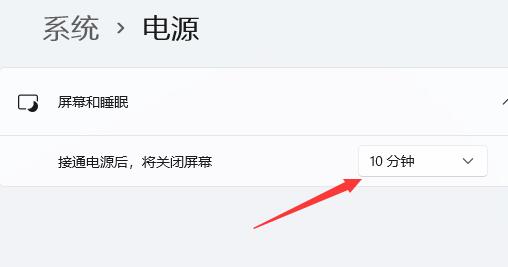
win11屏幕显示时间设置教程
1、首先点击下方的Windows按钮打开开始菜单。
2、然后进入开始菜单中的系统设置。
3、在系统设置中找到“电源”并进入。
4、展开屏幕和睡眠,在其中就可以设置屏幕时间了。
5、另外,我们右键开始菜单,也可以在其中打开“电源选项”









